
¿Desea instalar una VPN en su Raspberry Pi, HTPC, WeTek box, Fiveninja’s Slice, Odroid o Cubox? En esta guía, le mostraremos cómo instalar una VPN en dispositivos LibreELEC para que pueda navegar de forma segura y privada. También buscaremos la mejor VPN para LibreELEC y explicaremos cómo configurar y probar su instalación.
¿Qué es kodi??
Kodi es un paquete de software que le permite configurar rápida y fácilmente su propio sistema de cine en casa. Es muy versátil, capaz de instalarse en casi cualquier dispositivo popular, incluyendo PC (Windows, Mac y Linux), Android, iPhone, Amazon Fire TV o Firestick, Raspberry Pi, Roku, Apple TV, Nvidia Shield o unidad flash USB. Mejor aún, casi no hay disparidad funcional entre dispositivos, por lo que si algo funciona en la PC, también funcionará en la mayoría de las plataformas móviles..
Kodi es muy simple de instalar, pero hay algunos pasos adicionales necesarios para usarlo de manera segura. En este artículo, lo guiaremos a través del proceso de instalación de una VPN en los sistemas LibreELEC para que pueda mantener sus actividades privadas y sus datos seguros.
Si bien el uso de Kodi es completamente legal, ha visto su reputación empañada por complementos de terceros que brindan acceso ilimitado a contenido con licencia. La legislación sobre derechos de autor varía de un lugar a otro, por lo que para minimizar el riesgo de cualquier problema legal, recomendamos encarecidamente a nuestros lectores que investiguen las leyes de su país sobre la transmisión de contenido en línea antes de intentar usar Kodi para este propósito..
¿Qué es LibreELEC??
Una de las mejores cosas de Kodi es que se puede instalar en dispositivos con recursos del sistema muy limitados. Sin embargo, esto generalmente requiere algún tipo de sistema operativo también. LibreELEC elimina al intermediario instalando solo lo que se necesita para ejecutar Kodi.
LibreELEC es un poco más complicado de configurar y configurar correctamente que otras plataformas Kodi debido a la falta de un explorador de archivos GUI que no sea Kodi. Dicho esto, una vez que sepa cómo ejecutar comandos básicos de Linux, la instalación de software adicional como VPN y repositorios se vuelve muy simple.
¿Por qué deberías usar una VPN con Kodi?
Las redes privadas virtuales (VPN) se utilizan a menudo para ocultar los hábitos de navegación en línea del proveedor de servicios de Internet (ISP) de un usuario. A pesar de esto, hay muchas maneras en que un usuario de Kodi puede beneficiarse de una VPN incluso si solo usa fuentes oficiales.
Las VPN aumentan la seguridad de su sistema encriptando el tráfico de su red. Esto evita que terceros vean lo que está haciendo, lo que hace que la mayoría de los ataques de Man-in-the-Middle sean inútiles. También evita que su ISP venda su historial de tráfico o limite su conexión a Internet en función de sus hábitos de transmisión.
Si bien todas las VPN ralentizarán su red hasta cierto punto, algunas tienen más impacto que otras. La transmisión de video requiere una conexión rápida y constante, por lo que es importante elegir una VPN que tenga un efecto mínimo en sus velocidades. Además, algunos proveedores de VPN mantienen registros de sus actividades, en última instancia, no lo dejan más protegido que alguien que no está usando una VPN.
Recomendamos usar IPVanish. Proporciona conexiones confiables y rápidas a servidores en más de 50 países y no guarda ningún registro de su tráfico de Internet. También es la VPN más fácil de instalar en múltiples plataformas gracias a sus aplicaciones dedicadas de Android, iOS y Amazon Firestick.
READER DEAL: ahorre 60% en un plan anual IPVanish aquí.
Instalar una VPN en sistemas LibreELEC
Debido a que LibreELEC es una distribución minimalista de Linux, no puede instalar el software VPN directamente. En su lugar, utilizaremos un complemento de Kodi llamado VPN Manager para OpenVPN. Este complemento está disponible en el repositorio Zomboided, por lo que el primer paso es llevar este repositorio al sistema LibreELEC. Utilizaremos IPVanish en todo momento, pero el proceso es el mismo para la mayoría de los otros proveedores de VPN conocidos.
Instalar el repositorio Zomboided
Quizás esté pensando que instalar el repositorio sería tan fácil como escribir su dirección en el administrador de archivos de Kodi, pero desafortunadamente eso no funcionará en este caso. En cambio, tenemos que conectarnos a través de otra computadora usando el protocolo de shell seguro (SSH). Esto suena mucho más complicado de lo que realmente es, así que no te preocupes.
Primero, descargue PuTTY aquí. Este es un cliente Secure Shell (SSH) que hace que sea muy sencillo conectarse a otros dispositivos en una red. Lo usaremos para transferir archivos al dispositivo LibreELEC. Instale PuTTY, ábralo y asegúrese de Tipo de conección está configurado en SSH.
En su dispositivo LibreELEC, vaya al menú de configuración haciendo clic en el icono de engranaje en la pantalla de inicio. A continuación, haga clic en Ajustes del sistema. Haga clic en el Complementos pestaña a la izquierda, luego Fuentes desconocidas. El botón a la derecha debe ponerse blanco para confirmar que esta configuración está habilitada.
A continuación, regrese a la Configuraciones menú. Esta vez, elige el Información del sistema pestaña. Verá la dirección IP que utiliza su dispositivo.
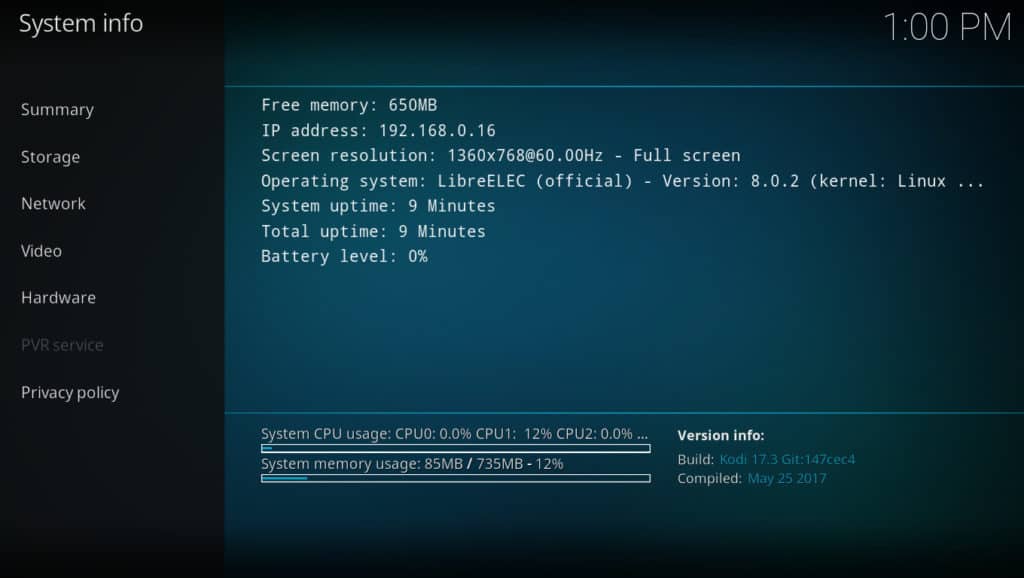
Ingrese esta dirección en el Nombre de host en PuTTY, luego haga clic en Abierto botón en la parte inferior de la pantalla.
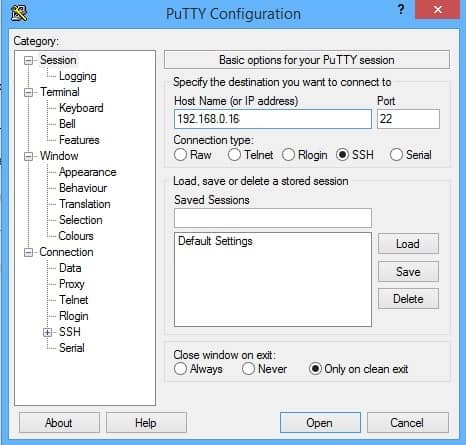
Aparecerá un terminal y se le pedirá que inicie sesión. De manera predeterminada, el nombre de usuario de inicio de sesión SSH de LibreELEC es “root” y su contraseña es “libreelec”, así que utilícelos para conectarse a menos que los haya cambiado previamente a otra cosa. Linux no muestra asteriscos mientras escribe su contraseña, pero tenga la seguridad de que se está ingresando.
Una vez que se haya conectado, ingrese el siguiente texto, sin las marcas de voz:
“Wget https://github.com/Zomboided/service.vpn.manager/archive/master.zip”
En su dispositivo LibreELEC, haga clic en el Complementos pestaña en la pantalla de inicio, luego haga clic en icono de caja en la esquina superior izquierda Seleccione Instalar desde archivo zip, luego Carpeta de inicio, y finalmente, master.zip. El complemento VPN Manager para OpenVPN debería instalarse y verá una notificación en la parte superior derecha si todo va bien.
Configurar VPN Manager para el complemento OpenVPN
Antes de que podamos comenzar a usar una VPN, primero debe configurarse. Haga clic derecho en el ícono VPN Manager para OpenVPN y seleccione Configuraciones.
Desde aquí, seleccione su proveedor de VPN e ingrese sus datos de inicio de sesión. Kodi lo empujará de regreso a la página del navegador de complementos mientras recopila la información del servidor para su VPN, pero luego debería regresarlo a la página de configuración.
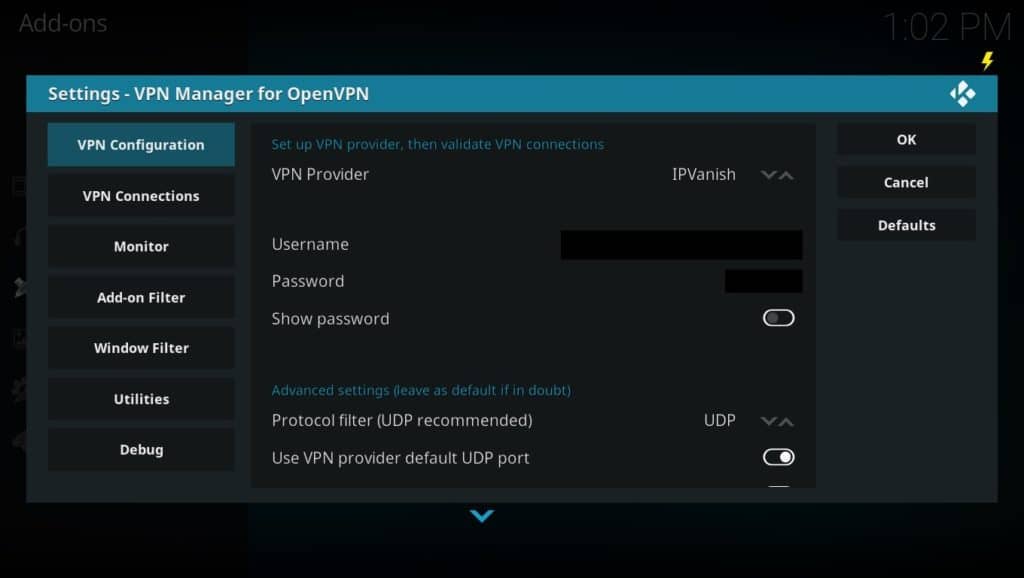
A continuación, haga clic en Conexiones VPN pestaña en el lado izquierdo de la pantalla. Ahora puede elegir hasta diez servidores VPN para cambiar. Estos servidores se pueden cambiar en cualquier momento, así que no sienta que tiene que pasar mucho tiempo decidiendo cuáles son los mejores. Una vez que haya elegido sus servidores, todo lo que queda es probar la conexión.
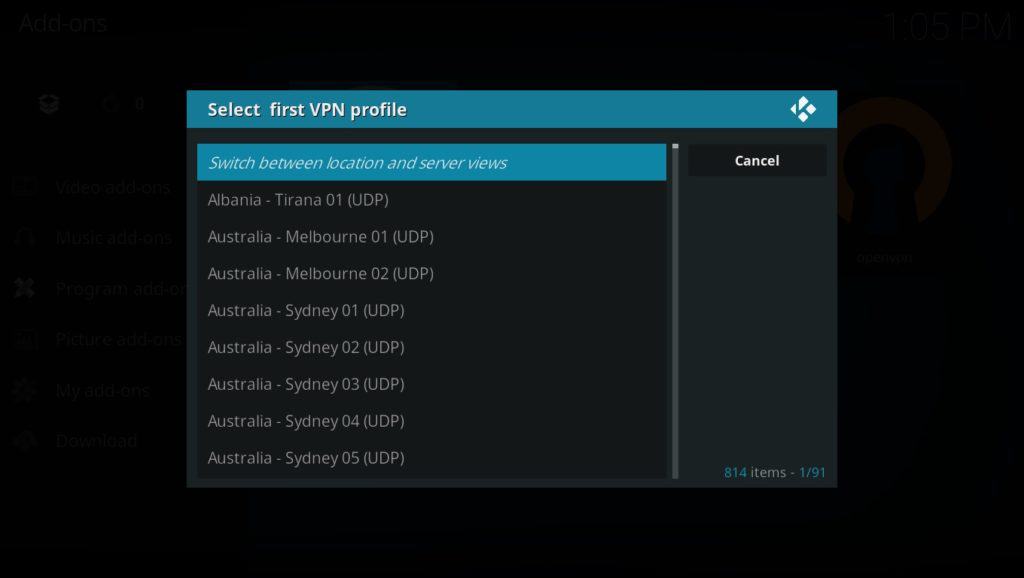
Importar una VPN con el asistente definido por el usuario
Si su proveedor de VPN no está en la lista del Administrador de VPN, puede importarlo manualmente. Para hacer esto, deberás descargar archivos específicos de tu proveedor de VPN que te permitan conectarte a él. Necesitaremos el archivo .crt y al menos un archivo de servidor con el tipo de archivo .ovpn. Por lo general, puede encontrar estos archivos vinculados en las guías de instalación de Linux de su proveedor de VPN.
Desde el menú principal de Kodi, haga clic en el icono de engranaje en la esquina superior izquierda A continuación, seleccione el Administrador de archivos opción y haga clic Agregue una fuente. En el cuadro que aparece, agrega la ubicación de los archivos de configuración de tu VPN y dale un nombre a la fuente. En nuestro ejemplo, hemos utilizado la ubicación de los archivos de IPVanish, pero esto diferirá de un proveedor a otro..
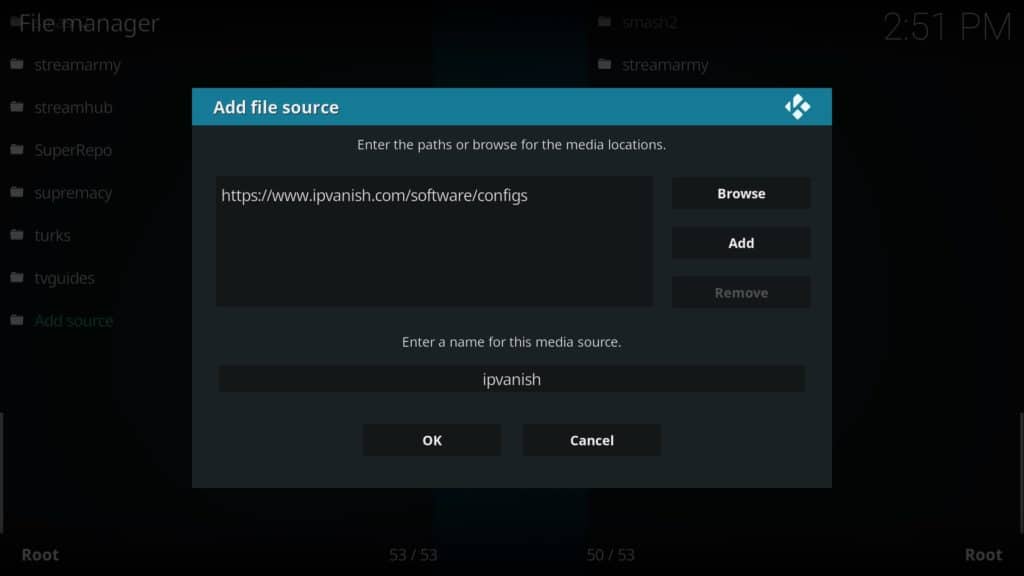
En su dispositivo LibreELEC, abra el Administrador de VPN para la página de configuración de OpenVPN. En Proveedor de VPN, seleccione Usuario definido. Desplácese hacia abajo y haga clic Asistente de importación definido por el usuario.
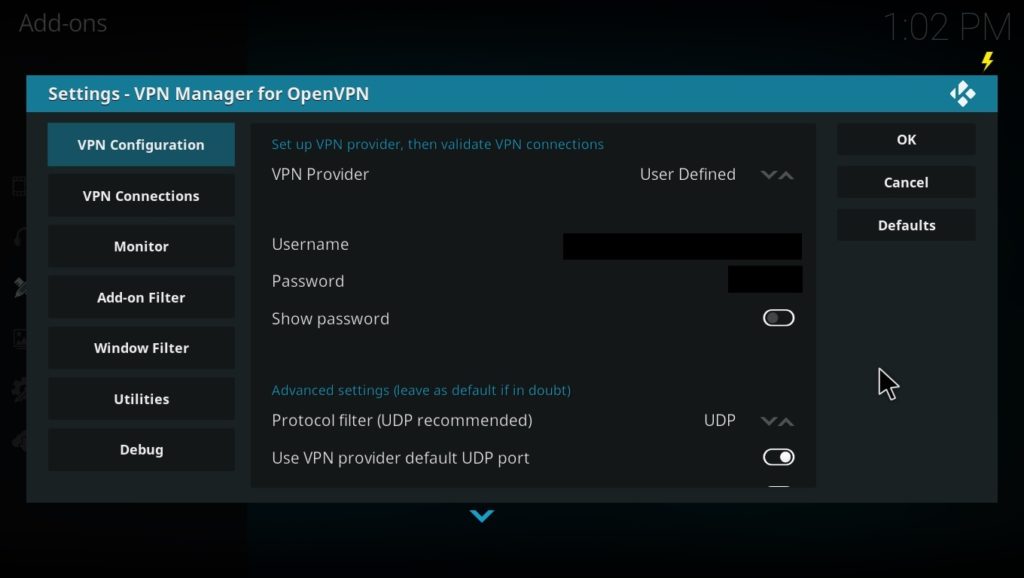
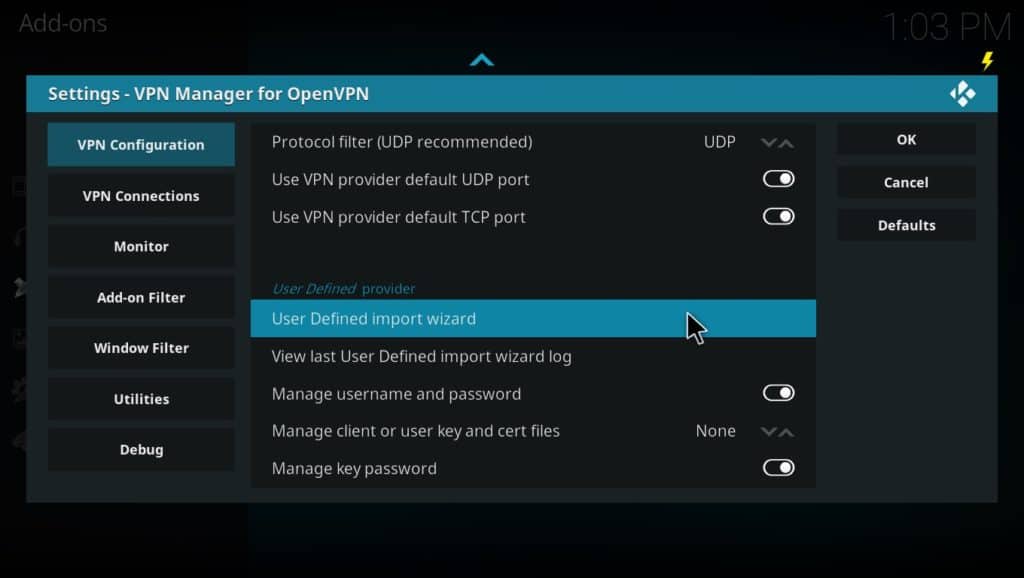
A continuación, tenemos que decirle al Administrador de VPN dónde encontrar estos archivos. De forma predeterminada, deberían haberse descargado en la carpeta Inicio, así que navega hasta allí y sube ambos. Se le preguntará si desea actualizar los archivos del servidor; esto intenta corregir automáticamente los enlaces rotos y puede evitar que los edite manualmente, por lo que lo recomendamos.
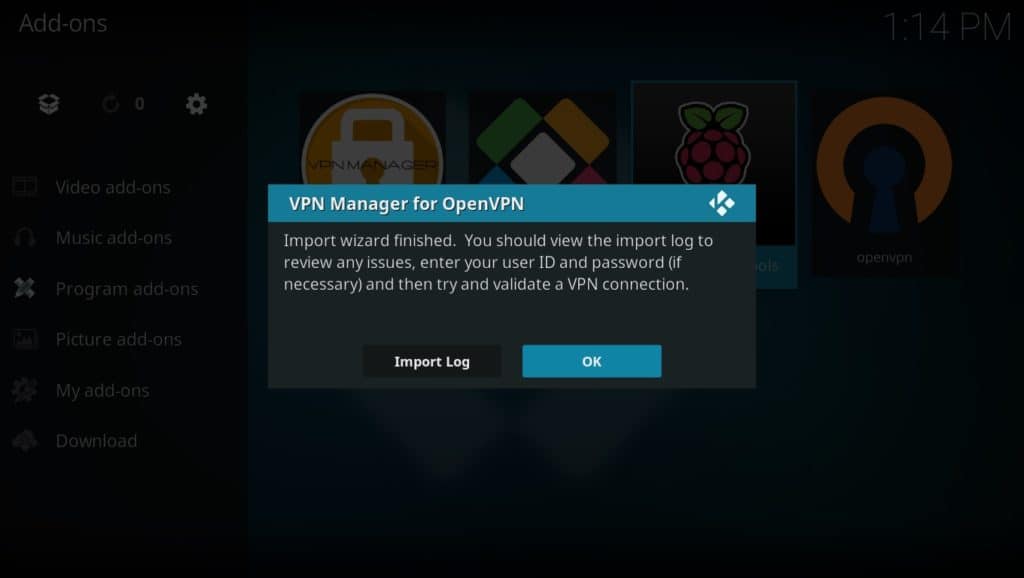
Luego, ve al Conexiones VPN pestaña y agregue sus servidores en orden de preferencia.
Probar su VPN en LibreELEC
Por lo general, probar una conexión VPN es tan simple como ingresar su dirección IP en un sitio web de seguimiento de IP. Sin embargo, debido a que LibreELEC no tiene un navegador web, tenemos que probar la VPN de otra manera.
Primero, asegúrese de que su primera conexión VPN sea un servidor estadounidense y su segundo servidor británico.
A continuación, regrese a la Navegador de complementos página. Esta vez haz clic en Instalar desde el repositorio opción y elija la Repositorio de complementos de Kodi. Desplácese por la lista hasta que encuentre el complemento iPlayer WWW, luego instálelo.
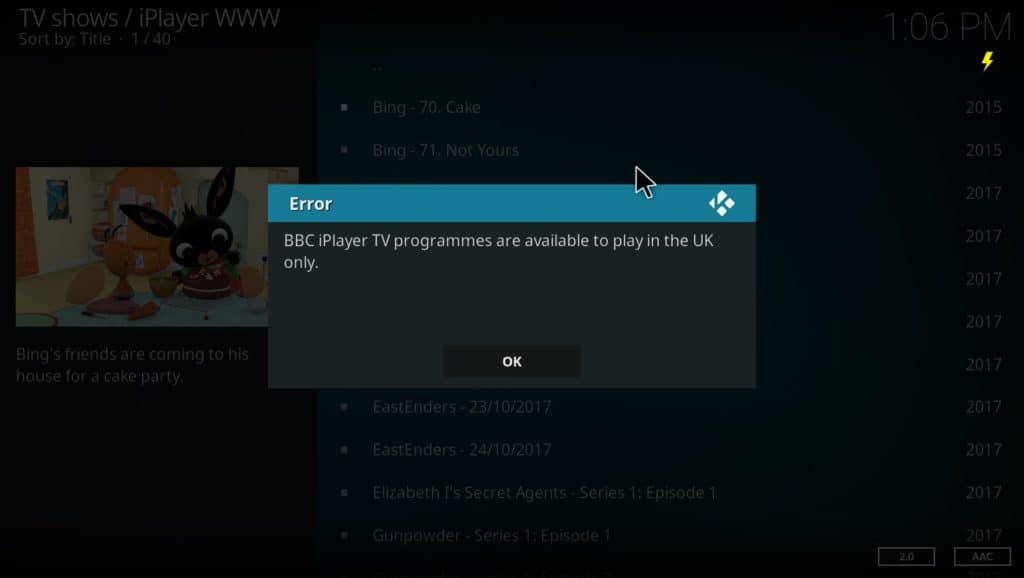
Debido a que la región de la BBC bloquea su contenido, el iPlayer generalmente no se puede ver desde fuera del Reino Unido. Al conectarse a un servidor VPN estadounidense, iPlayer cree que estamos ubicados en los EE. UU. Suponiendo que la VPN funciona correctamente, el iPlayer debería evitar que vea su contenido.
Finalmente, conéctese al servidor británico y vuelva a iniciar el complemento iPlayer. Si todo funciona según lo previsto, esta vez debería poder acceder al contenido del iPlayer sin problemas.
Conclusión
Aunque instalar una VPN en LibreELEC puede parecer desalentador al principio, en realidad es bastante sencillo. Las técnicas utilizadas para hacer esto también se pueden utilizar para instalar repositorios adicionales en el futuro. Lo mejor de todo es que, dado que su VPN está instalada y funciona correctamente, ahora podrá usar Kodi de forma segura y privada donde quiera que esté.
Ver también: Cómo instalar una VPN en Firestick
No puedo instalar una VPN en mi Raspberry Pi, HTPC, WeTek box, Fiveninjas Slice, Odroid o Cubox, pero esta guía es muy útil para aquellos que usan dispositivos LibreELEC. Es importante proteger nuestra privacidad y seguridad en línea, especialmente al usar Kodi, que ha sido criticado por su uso de complementos de terceros que pueden infringir los derechos de autor. La instalación de una VPN en LibreELEC puede ayudar a encriptar nuestro tráfico de red y evitar que terceros vean nuestras actividades en línea. IPVanish parece ser una buena opción para aquellos que buscan una VPN confiable y rápida. Gracias por compartir esta guía útil.